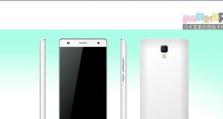使用U盘重装Win10系统的详细教程(轻松掌握U盘重装Win10系统的步骤)
在日常使用电脑的过程中,由于各种原因,我们可能会遇到系统崩溃、病毒感染或者性能下降等问题。这时,重新安装操作系统是一种常见且有效的解决办法之一。本文将为您详细介绍如何使用U盘重装Win10系统,让您在遇到问题时能够轻松应对。
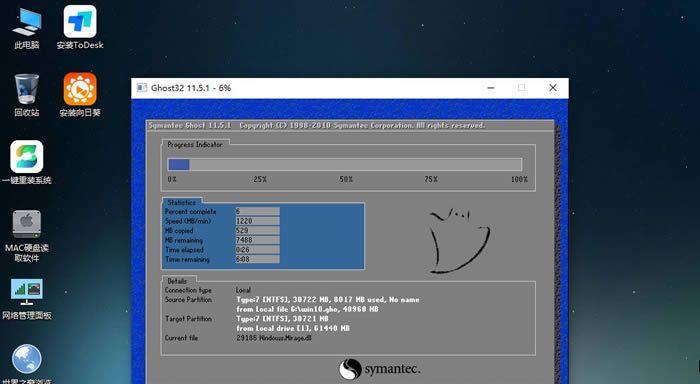
一、准备工作:选择合适的U盘和备份数据
在进行系统重装之前,您需要准备一个容量不小于16GB的U盘,并且将其中的数据备份至其他存储设备。这样可以避免在操作系统重装过程中丢失重要的个人文件。
二、下载Win10系统镜像文件
在进行系统重装之前,您需要下载Win10系统的镜像文件。您可以通过微软官方网站或者其他可靠的渠道获取到最新版本的Win10系统镜像文件,并确保其与您需要安装的版本相匹配。
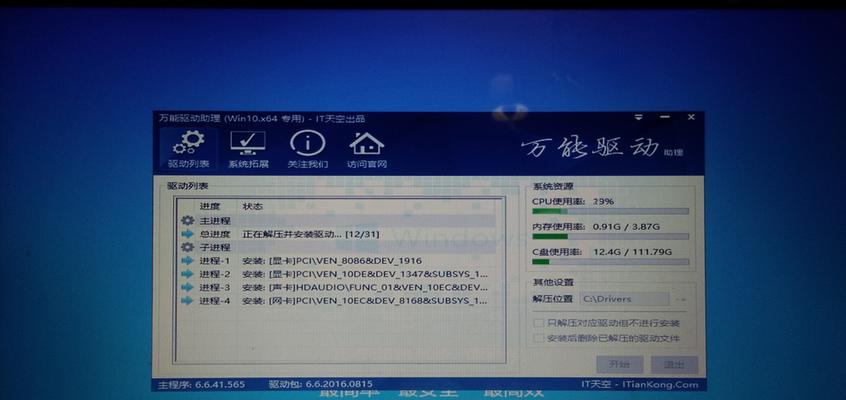
三、制作U盘启动盘
将准备好的U盘插入电脑,并打开U盘的存储路径。在这个路径下,您将找到一个名为“Windows10”的文件夹。打开这个文件夹后,您需要找到一个名为“MediaCreationTool”的应用程序,并双击运行它。随后,按照界面上的提示操作,选择“创建安装介质(USB闪存驱动器、DVD或ISO文件)”,然后点击“下一步”。接下来,选择您要使用的语言、系统架构和版本,并选择U盘作为安装介质,然后点击“下一步”。点击“创建”按钮,等待程序将Win10系统镜像写入U盘完成。
四、设置BIOS启动项
重启电脑,并在开机时按照屏幕上的提示,进入BIOS设置界面。在BIOS设置界面中,找到“启动顺序”或者类似的选项,并将U盘设置为第一启动设备。保存设置并退出BIOS设置界面。
五、开始安装Win10系统
重启电脑后,系统会自动从U盘启动。在出现“按任意键启动”提示时,按下任意键进入Win10系统安装界面。接下来,按照界面上的提示进行操作,选择合适的语言、时间和货币格式,并点击“下一步”。点击“安装”按钮开始安装Win10系统。
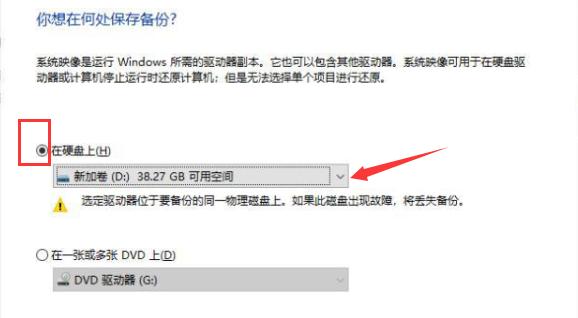
六、选择安装类型和磁盘分区
在安装界面中,选择“自定义:仅安装Windows(高级)”选项,并点击“下一步”。接下来,您需要选择要安装Win10系统的磁盘,并对其进行分区操作。您可以选择将磁盘分为多个分区,或者直接选择一个分区进行安装。点击“下一步”后,系统会开始将Win10系统安装至您选择的磁盘。
七、等待系统安装完成
在安装过程中,系统会自动进行文件的拷贝、程序的安装和设置的配置等操作。您只需耐心等待系统完成这些操作即可。
八、完成系统设置
当系统安装完成后,电脑会自动重启。重启后,系统会要求您进行一些基本的设置,如创建用户账户、选择网络连接方式等。按照界面上的提示,完成这些设置即可。
九、安装驱动程序和软件
在系统安装完成之后,您需要手动安装一些硬件驱动程序和常用软件。您可以访问电脑厂商官网,下载并安装最新的驱动程序。您可以根据个人需求,下载并安装常用的软件,如浏览器、办公软件等。
十、恢复备份的个人数据
在完成系统安装和软件驱动程序的安装后,您可以将之前备份的个人数据复制回电脑中。这样,您就可以继续使用电脑,并享受全新的Win10系统带来的流畅体验了。
十一、注意事项:激活系统和安全设置
在完成系统重装后,您需要激活您的Win10系统。您可以通过访问微软官方网站或者拨打微软客服电话进行激活。此外,为了保护您的电脑安全,建议及时安装杀毒软件、开启防火墙以及更新操作系统。
十二、常见问题与解决方法:系统重装失败、U盘启动不了等
在使用U盘重装Win10系统的过程中,可能会遇到一些问题,如系统重装失败、U盘启动不了等。针对这些问题,您可以通过查找相关的解决方案来解决。
十三、U盘重装Win10系统的优势和注意事项
相比于传统的光盘安装方式,U盘重装Win10系统具有更快的安装速度和更方便的操作。然而,在使用U盘重装系统时,也需要注意一些事项,如选择合适的U盘、备份数据等。
十四、使用U盘重装Win10系统轻松解决各种问题
通过本文所介绍的步骤,相信您已经掌握了使用U盘重装Win10系统的方法。当您遇到系统崩溃、病毒感染或性能下降等问题时,可以按照本文所述的步骤进行操作,轻松解决问题。
十五、延伸阅读:其他系统重装方法及注意事项
除了使用U盘重装Win10系统外,还有其他的系统重装方法可供选择。在进行系统重装之前,还有一些注意事项需要了解。您可以进一步阅读相关内容,以便更好地掌握系统重装技巧。